道具是两足动物可以手握或携带的对象,如枪、剑或者公文包。道具用方框来表示,这些方框是 Biped 层次中的额外链接,是可以在创建时间点或者在体形模式中访问的 Biped 结构的扩展。如果您正在下载包含道具信息的运动捕获数据,这将转换为 Biped 的道具。
每个 Biped 最多拥有三种道具。道具数据将与 Character Studio 的其它高级功能完美的结合使用,包括:混合器、运动流、统一体以及分层的编辑中。
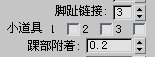
在结构展卷栏中定义道具。
在 Biped 层次中,道具显示为方框。与其他 Biped 部位一样,可以在体形模式下对它们进行移动,拉伸和缩放。Physique 支持小道具,并且可以像其他对象一样,使用 Biped 变换控制器设置这些小道具的动画。创建道具,并且在体形模式中相对于 Biped 将其定位。通过促使与道具空间相对应的位置和旋转成为关键帧,道具可以遵循任意一只手的运动。
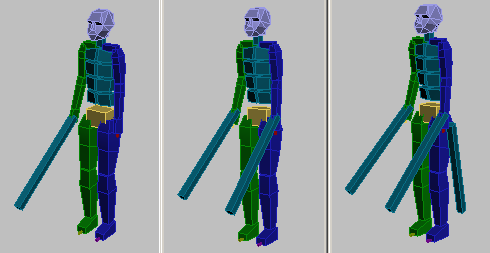
具有多把剑道具的 Biped
制作道具链接的动画
在任何关键帧上,属性可以改变链接的父级(与 3ds Max 链接控制器相似)。通过使用关键信息展卷栏中道具部分的位置空间和坐标空间列表,可以完成此操作。一旦在指定帧上设置道具的关键点,就可以设置或者改变坐标空间,在此空间内,通过从下拉列表中选择新的空间来进行变换。单独设置旋转和位置坐标空间。
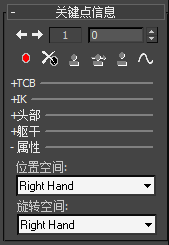
位置和旋转空间控制器
导入运动捕获道具数据
如果运动捕获文件包括道具数据,character studio 能够读取该数据,并将其运用到道具对象。
下载 character studio 标记 (CSM) 文件后,运动数据将应用到道具中。如果道具从一只手切换到另一只手,那么当其转换时,character studio 将自动决定道具的坐标空间的切换。一旦数据在场景中,很容易将其更改:转到所需的帧上,选择新的坐标空间(如上所述),然后设置一个关键点。当下载 BIP 文件以重定位其它角色,道具随手而移动。character studio 确保在转换过程中,手与道具的位置准确无误。
可以使用 3ds Max 控制器制作属性的动画,然后将动画折叠到属性的转换控制器上,以使用运动流或混合器进行编辑。
过程
示例:要制作用一只手摇晃道具的 Biped 的动画,请执行以下操作:
- 创建使用单个道具的 Biped。
Biped 显示为使用单个道具,道具显示为在 Biped 右手附近的一个方块。
- 在“运动”面板
 “Biped”卷展栏上,启用
“Biped”卷展栏上,启用  (“体形模式”)。
(“体形模式”)。 -
 缩放道具,使其符合剑的大小和比例。
缩放道具,使其符合剑的大小和比例。 -
 旋转并
旋转并  移动道具,使其相对于右手处于正确的方向。
移动道具,使其相对于右手处于正确的方向。 - 禁用
 (体形模式)。
(体形模式)。 - 在第 0 帧设置小道具的关键点。为此,请确保道具已选中,然后单击“关键点信息”卷展栏中的
 (“设置关键点”)。
(“设置关键点”)。 - 现在把 Biped 设置为您喜欢的动画,或者打开对象正在挥舞剑的角色的 BIP 文件。
- 启用
 ,然后选择属性。
,然后选择属性。 - 使用标准 3ds Max 变换制作属性的动画。
示例:要制作将道具切换到另外一只手的 Biped 的动画,请执行以下操作:
- 遵循前面步骤制作挥舞道具的 Biped 的动画。
- 移动到想让 Biped 将道具切换到另外一只手的帧上。
- 移动 Biped 的另一只手,使之与道具保持联系,然后为手部
 设置一个关键点。
设置一个关键点。 -
 选择道具并为其
选择道具并为其  设置一个关键点。
设置一个关键点。 - 将时间滑块向前移动一帧,并为道具
 设置另一个关键点。
设置另一个关键点。 - 在“关键点信息展卷栏”上展开道具部分。
可以使用“位置和旋转”坐标空间列表。将位置从右手换到左手,然后再次单击“设置关键点”。
现在道具将遵循帧中左手的运动。
注: 默认情况下,道具的旋转保持在躯干空间中。根据动画效果,还可以设置关键点,以便切换前旋转空间是“右手”,切换后是“左手”。
要塌陷道具的转换,请执行以下操作:
- 您可以按照喜好制作道具的动画。正如您可以将列表控制器添加到 Biped 的其他任何部位一样,您也可以同样添加到道具中。
- 如果动画效果正确,请
 选择该道具。
选择该道具。 - 在
 “运动”面板层次列表中,选择要折叠的道具转换列表,然后单击右键。
“运动”面板层次列表中,选择要折叠的道具转换列表,然后单击右键。 将出现四方形的菜单。
- 从四元菜单中选择“属性”。
- 在所显示的对话框中,做出恰当的选择,然后单击“塌陷”。
短暂的停留后,轨迹条显示已经添加的关键点。
提示: 如果您看到未提供“塌陷”按钮的“属性”对话框,那么可能层次太低。选择层次中的上一个级别,然后重试。